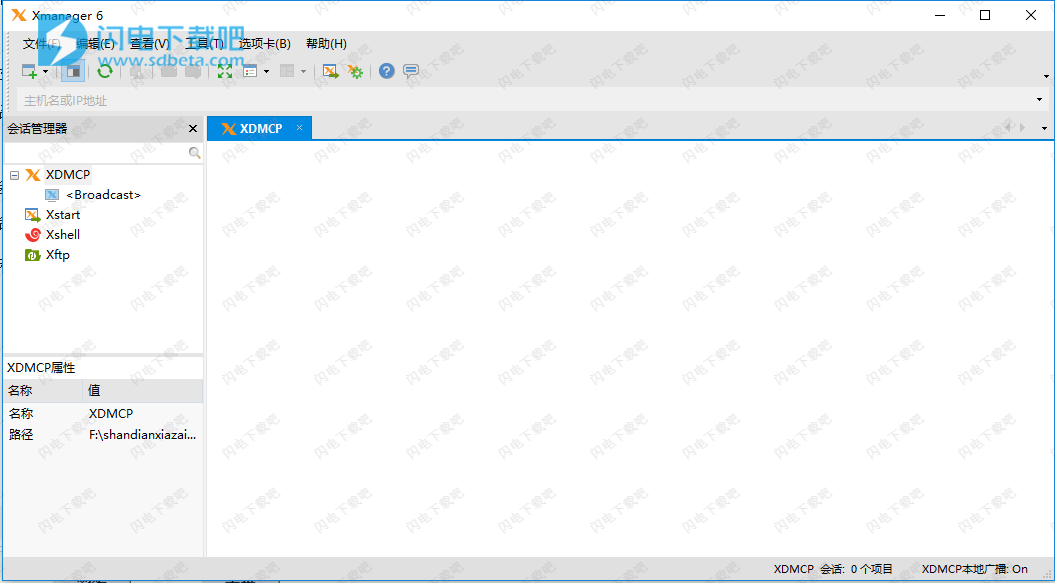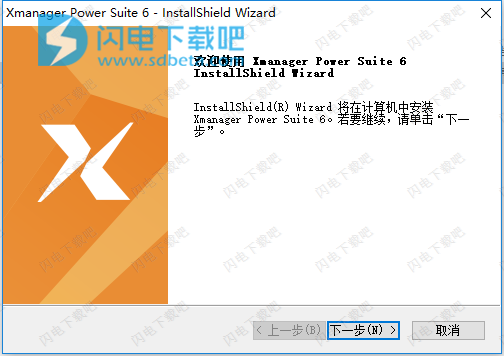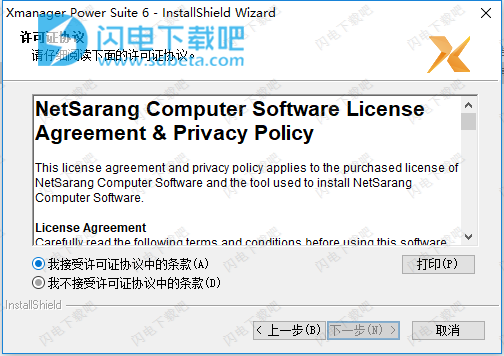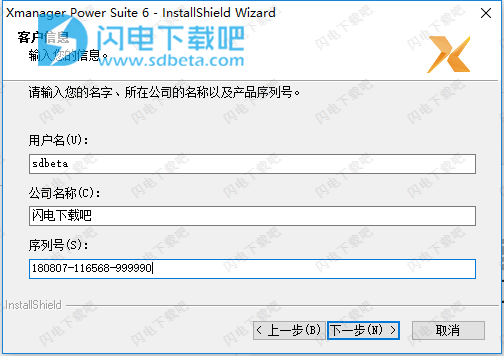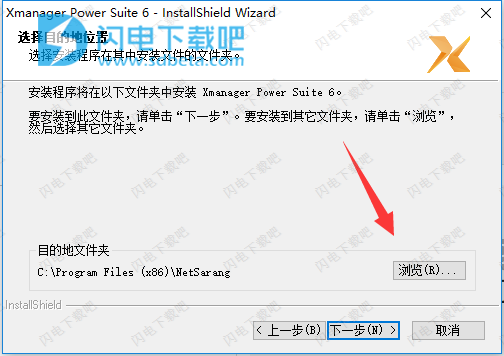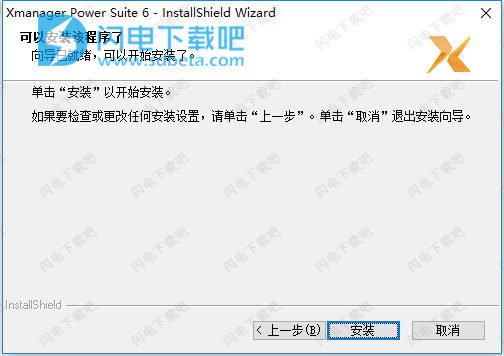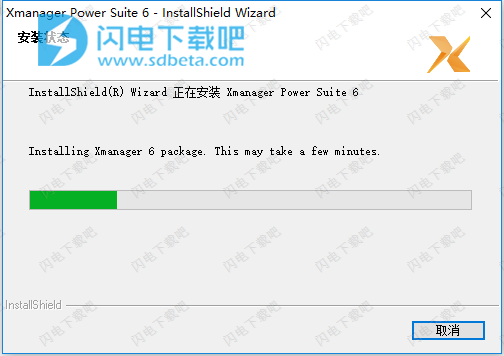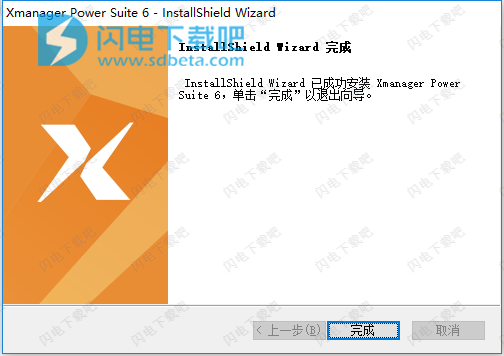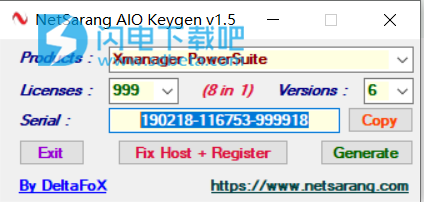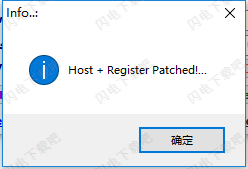·各种语言和X应用程序的附加字体包
使用帮助
开始
Xmanager提供了Xmanager和Xstart,这是访问远程UNIX/Linux主机的两个基本工具。Xmanager通过XDMCP(X显示管理器控制协议)将整个远程桌面带到用户的WindowsPC。与整个桌面环境相比,只需要访问单个X应用程序的其他用户可以选择使用Xstart,因为它比XDMCP连接更简单,更快捷。
*注意
从Xmanager安装文件夹下的Tools文件夹中运行Xmanager-Passive,让Xmanager服务器进入X应用程序连接的待机模式。然后,用户可以使用Xstart或其他工具运行远程X应用程序。
在Xmanager安装文件夹下的Tools文件夹中运行Xmanager-Broadcast,让Xmanager服务器通过网络广播XDMCP查询消息。“选择器”窗口中列出了响应查询消息的主机。可以从列表中选择主机,并可以建立与其的连接。
一、从XDMCP开始
要使用Xmanager会话,请设置远程UNIX/Linux主机以支持远程X服务器的XDMCP服务。通常,必须在主机上运行dtlogin,kdm,gdm,lightdm或xdm。有关XDMCP服务设置的详细信息,请参阅正确的UNIX/Linux手册。
1.在桌面上打开Xmanager文件夹。
2.运行Xmanager。
*注意
Xmanager自动查找本地网络中的所有UNIX/Linux主机。如果要访问的UNIX/Linux主机位于与用户PC不同的网络上,请在“选项”对话框中注册UNIX/Linux主机IP地址或广播地址。有关设置详细信息,请参阅“自动XDMCP会话”。
如果Xmanager窗口中未显示UNIX/Linux主机,则表示主机未准备好进行XDMCP连接。
3.双击要连接的主机。将打开图形登录屏幕。
*注意
如果未显示图形登录屏幕,则可能在用户的PC和远程主机之间存在防火墙。
4.输入帐户名和密码登录主机。远程桌面打开。
*注意
如果在输入帐户和密码后未显示远程桌面,则用户帐户登录shell脚本中可能存在问题。
如果您在使用Xmanager时遇到问题,请访问我们的客户支持页面:
http://www.netsarang.com/support/main.html
有关UNIX/Linux服务器中XDMCP设置的更多信息和相关提示,请参阅客户支持页面。
二、从Xstart开始
Xstart允许用户运行远程X应用程序。创建Xstart会话后,只需单击Windows中的会话文件,即可在将来的任何时间执行远程X应用程序。
1.运行位于Xmanager文件夹的Tools中的Xstart。
2.单击[新建]。将显示“新建会话”对话框。
3.输入新会话名称,然后单击[确定]。
4.在[Host]中输入远程UNIX/Linux主机名或IP地址。
5.从[协议]中选择主机支持的协议之一。
6.单击[Setup]以设置协议选项,例如端口或超时。
7.在[用户名]中输入远程主机用户帐户。
8.要在会话中保存用户密码,请将[验证]设置为密码,然后单击右侧的[设置]按钮。
将显示“密码设置”对话框。
9.在[Command]中输入要在主机中执行的命令。要运行xterm,请输入以下命令:
/usr/bin/X11/xterm-ls-display$DISPLAY
*注意
通过按下[Command]标签下方的按钮,将显示由UNIX/Linux类型注册的常用样本xterm命令的方便列表。选择适合要连接的UNIX/Linux发行版的xterm命令。您还可以通过打开“已注册的命令”对话框来添加/删除常用命令。
10.单击[运行]。xterm窗口打开。
如果您在使用Xstart时遇到问题,请访问我们的客户支持页面:
http://www.netsarang.com/support/main.html
大多数问题通常是由防火墙,用户PC或网络设置引起的。在某些情况下,用户可能需要咨询网络或系统管理员。
退出Xmanager
要结束由Xstart或Xmanager启动的远程X应用程序,请从Xmanager服务器的系统菜单中选择[关闭]。有关Xmanager系统菜单,请参阅“窗口模式”。
要在所有远程X应用程序关闭时自动退出Xmanager服务器:
1.从Xmanager服务器的系统菜单中选择[属性]。将显示“配置文件属性”对话框。
2.从[常规]选项卡中选择[关闭所有连接时退出X管理器]。
3.当所有X应用程序窗口关闭时,Xmanager服务器退出。
*注意
如果未选中[当所有连接都关闭时退出Xmanager]选项,则Xmanager会在所有远程X应用程序关闭并等待新的X应用程序连接时进行初始化。